Dropboxのヘビーユーザーにオススメ キーボード操作で共有フォルダを開く設定にする
パソコンで作業をするときは、まずはDropboxの共有フォルダを開かないと始まらない、という人は多いだろう。頻繁に利用するフォルダは、カーソルではなくキーボード操作で開けるように設定しておくと、作業がはかどる。
フォルダをキーボードから一発で開く設定には、特別なツールなどの導入は必要ない。Dropboxの共有フォルダのショートカットを作成し、そこにキーを指定すれば、カーソルを使わずに一瞬でフォルダを起動できるようになる。
ただし、設定できるキー操作は、Ctrlキー+Altキーと何らかのキーの同時押しでなければならない。必ずCtrlキーとAltキーの操作と組み合わせる必要がある。また、BackSpaceなどの一部のキーは指定できない点にも注意が必要だ。
この方法で設定できるのはDropboxの共有フォルダに限らない。どんなフォルダやソフトでもショートカットさえ作成できれば設定可能だ。カーソルが使いにくいノートPCなどに設定しておくと便利だぞ。
■ Dropboxのフォルダを開く作業が面倒
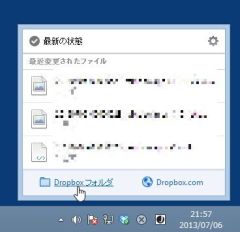
Dropboxの共有フォルダを開くときは、デスクトップのアイコンを起動するか、タスクトレイの「Dropboxフォルダ」を選択するかの2通リの方法があるが、いずれにしても即座に開くというわけにはいかない
■ Dropboxの共有フォルダにショートカットを設定
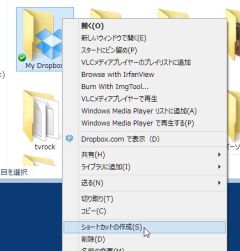
Dropboxの共有フォルダ(初期設定ではマイドキュメント内)を右クリックして「ショートカットの作成」をクリック
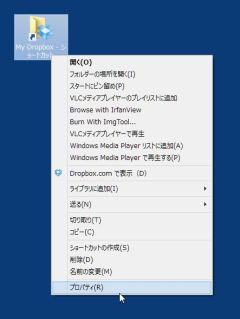
共有フォルダのショートカットを右クリックしてメニューから「プロパティ」を開こう
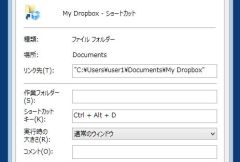
プロパティの「ショートカット」タブを開き、ショートカットキーを設定しよう。ここでは一例としてDropboxの頭文字の「D」を入力。すると、CtrlキーとAltキーとDキーの同時押しでフォルダが開くようになる。なお、ショートカット操作からCtrlキーとAltキーは除外することができない


 全世界1,000万以上ダウンロード超え!水分補給サポートアプリ最新作『Plant Nanny 2 - 植物ナニー2』が11/1より日本先行配信開始中
全世界1,000万以上ダウンロード超え!水分補給サポートアプリ最新作『Plant Nanny 2 - 植物ナニー2』が11/1より日本先行配信開始中 たこ焼きの洞窟にかき氷の山!散歩を習慣化する惑星探索ゲーム『Walkr』がアップデート配信&6/28までアイテムセール開始!
たこ焼きの洞窟にかき氷の山!散歩を習慣化する惑星探索ゲーム『Walkr』がアップデート配信&6/28までアイテムセール開始! 【まとめ】仮想通貨ビットコインで国内・海外問わず自由に決済や買い物ができる販売サイトを立ち上げる
【まとめ】仮想通貨ビットコインで国内・海外問わず自由に決済や買い物ができる販売サイトを立ち上げる 狭い画面でのウインドウ操作をサポートする「SecondShell」
狭い画面でのウインドウ操作をサポートする「SecondShell」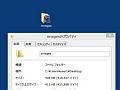 マウスの左ボタンでファイルをダブルクリックするとなぜかプロパティが開く
マウスの左ボタンでファイルをダブルクリックするとなぜかプロパティが開く キーボードで「Ctrl」や「Shift」「Alt」キーを押したときにエラー音が出るんだけど……?
キーボードで「Ctrl」や「Shift」「Alt」キーを押したときにエラー音が出るんだけど……?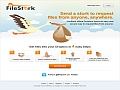 【Dropboxを極める】ファイルの受け渡しに使える3つの便利技
【Dropboxを極める】ファイルの受け渡しに使える3つの便利技 【Dropboxを極める】今更聞けない「Dropboxって何が凄いの?」
【Dropboxを極める】今更聞けない「Dropboxって何が凄いの?」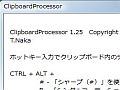 クリップボード内のテキストを変換処理「ClipboardProcessor」
クリップボード内のテキストを変換処理「ClipboardProcessor」
